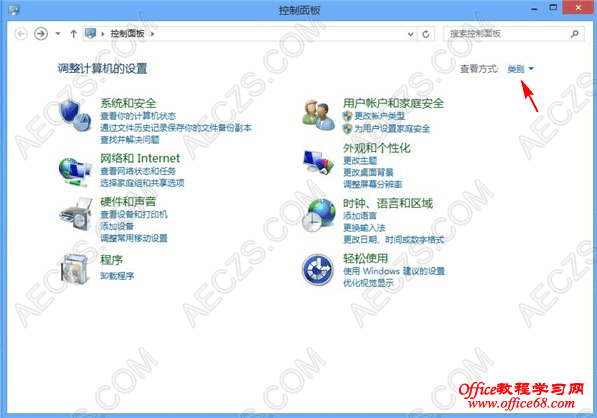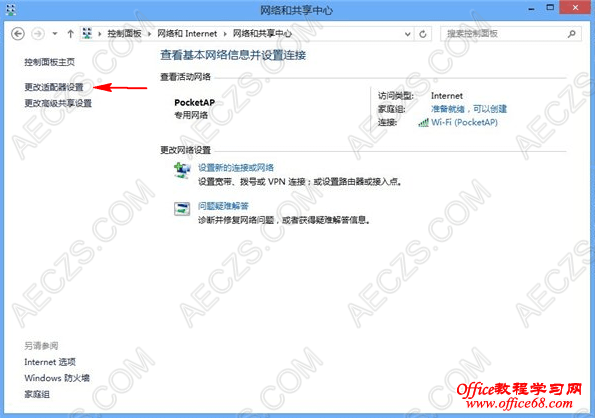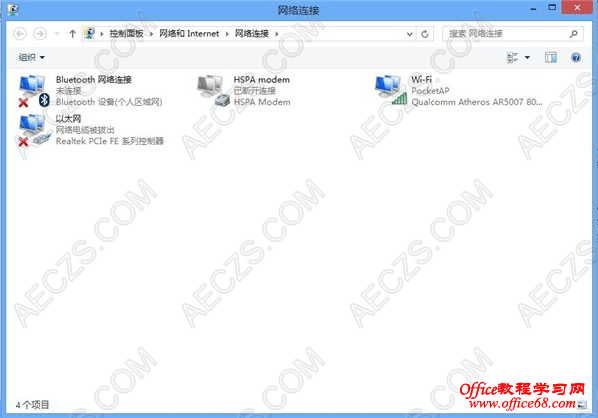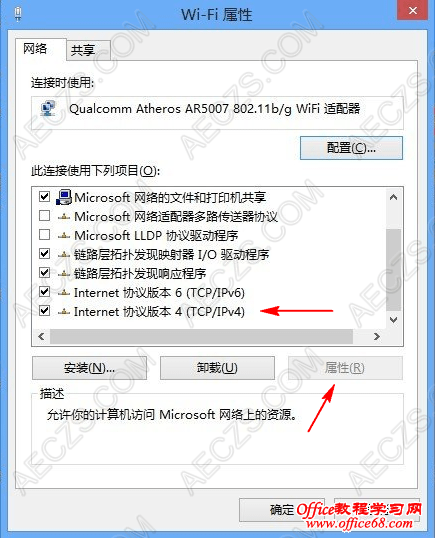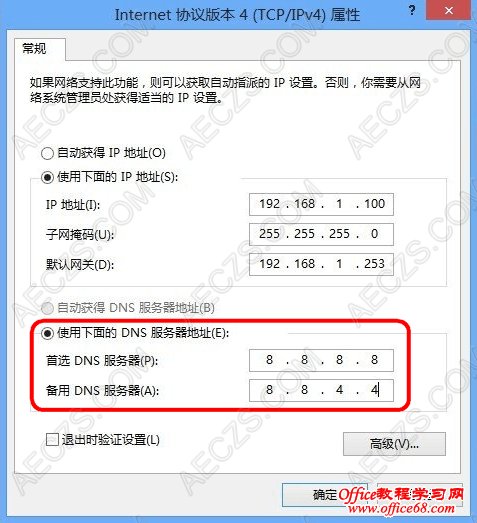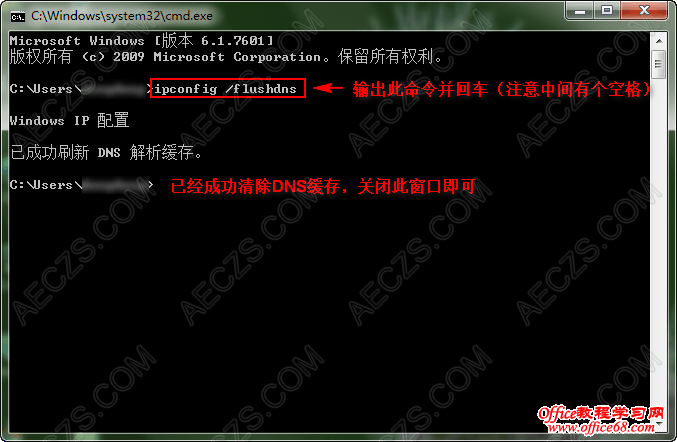|
之前已经介绍了Win XP/Vista/7系统的DNS设置,下面再来篇Windows 8的吧。首先获取需要修改的DNS服务器地址,现在一般都是Google DNS和OpenDNS用的比较多,地址如下。 Google DNS IPv4地址: 8.8.8.8 (google-public-dns-a.google.com) Google DNS IPv6地址: 2001:4860:4860::8888 OpenDNS IPv4地址: 208.67.222.222 (Resolver1.OpenDNS.com) OpenDNS IPv6地址: 2620:0:ccc::2 Windows 8 DNS设置教程: 1、打开Windows 8系统控制面板,点击右上角的以图标方式显示,点击“网络和共享中心”选项。
2、点击网络和共享中心左侧的“更改适配器设置”链接,如下图:
3、选中正在联网的网络连接,鼠标右键菜单里选择“属性”。
4、在网络连接属性窗口中选中“Internet 协议版本 4 (TCP/IPv4)”,如果是IPv6网络,则选择“Internet 协议版本 6(TCP/IPv6)”,然后点击“属性”。
5、选择使用指定的DNS,在下面输入DNS服务器地址,输入后确定退出即设置完成。
6、设置后需要刷新一下DNS缓存,以确保更改生效。同时按下Win键(微软图标那个)+R字母键,在弹出运行窗口中输入cmd.exe确定,打开命令行窗口,在里面输入ipconfig /flushdns并回车,即可清除DNS缓存。下图所示(图是Win7截的,不过操作方法完全一致,没有区别):
|